Ați ales postarea potrivită dacă sunteți pe cale să instalați AirShou, dar încă aveți ezitări și îndoieli. În acest articol, veți afla cum funcționează acest recorder de ecran și caracteristicile sale unice care ar putea să vă ajute în viitoarea sarcină. În plus, va scoate în evidență și avantaje și dezavantaje, care vor răspunde la toate întrebările din mintea ta. Poate că sunteți suficient de disperat să achiziționați un înregistrator de ecran, pentru că cine nu o face, nu? Din cauza acestei pandemii, aproape toate întâlnirile și adunările au loc online cu această criză globală. Din acest motiv, singura soluție pentru a păstra discuțiile speciale este să le capturați prin înregistrarea ecranului, pe lângă luarea de note. Prin urmare, să începem să întâlnim AirShou Screen Recorder și atingeți obiectivul acum.
Partea 1. O prezentare generală a AirShou Screen Recorder
Acest înregistrator de ecran a fost foarte popular datorită simplității și potenței sale. În plus, poate captura un ecran la Full HD sau la maximum 1080P videoclipuri. Este, de asemenea, o aplicație flexibilă care acceptă orice dispozitiv mobil și desktop, cu excepția celei mai recente actualizări iOS și pentru cei Android cu versiunea sub 5.0. În ciuda acestui fapt, oferă utilizatorilor funcții bune fără a cheltui un ban. Cu AirShou Screen Recorder, puteți captura streaming online, întâlniri și videoclipuri fără întreruperi de reclame. Cu toate acestea, chiar și în simplitatea sa, vine procedura de luptă înainte de achiziție. Este adevărat că, spre deosebire de celelalte aplicații de înregistrare a ecranului, va trebui mai întâi să achiziționați un instrument terță parte înainte de a-l putea obține cu succes. Din acest motiv, mulți oameni ezită să-l obțină.
Caracteristici:
◆ Are un display reglabil.
◆ Are o rată de cadre reglabilă.
◆ Poate capta cu ușurință expresiile faciale.
- Pro
- Nu are filigran.
- Liber de reclame.
- Gratuit de utilizat.
- Contra
- Greu de instalat.
- Nu obține întotdeauna calitate HD.
- Securitate slabă.
- Compatibilitate slabă.
- Probleme de redare.
- Erori la instalare.
Cum să utilizați înregistrarea ecranului AirShou pe iPhone
Pasul 1Achiziționați aplicația pe iPhone
Spre deosebire de dispozitivele Android, va trebui să utilizați Safari pentru a căuta și descărca Magazinul Emu4ios (Beta). Odată ce îl aveți, accesați iemulatorr.com/airshou pentru a obține aplicația de înregistrare a ecranului.
Pasul 2Personalizați presetările
Lansați aplicația după ce ați achiziționat-o cu succes. Inițial, creați un cont prin înregistrare, apoi treceți la interfața principală și apăsați pictograma de lângă Începe să înregistrezi. Puteți începe să personalizați presetările după preferințele dvs. din fereastra următoare.
Pasul 3Înregistrați ecranul acum
Acum, apăsați pe cercul roșu pentru a începe înregistrarea ecranului. Veți ști că înregistrarea este în curs de desfășurare cu AirShou când veți observa că bannerul de sus al telefonului dvs. a devenit roșu. Puteți opri înregistrarea oricând când accesați din nou aplicația.
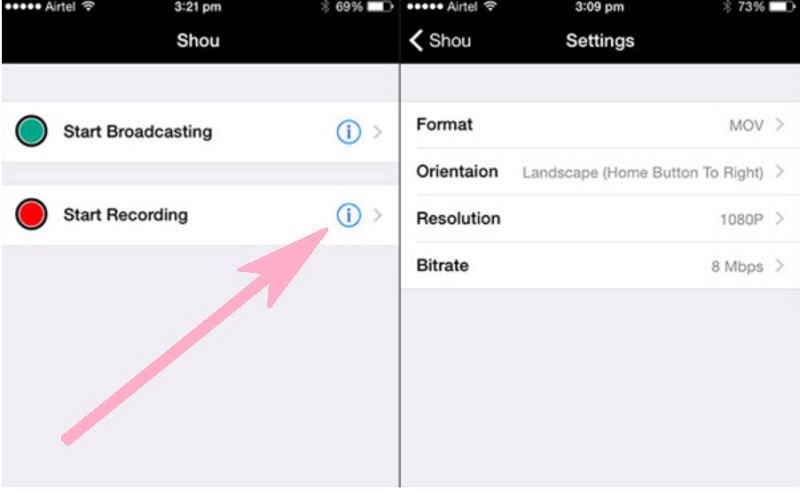
Partea 2. Cea mai bună opțiune în afară de AirShou Screen Recorder
Dacă optați să utilizați desktopul în înregistrarea ecranului și nu ați putut achiziționa AirShou din cauza erorilor dvs., cel mai bine este să vă bazați pe cea mai bună alternativă, AVaide Screen Recorder. Acest recorder de ecran de ultimă oră are tot ce aveți nevoie, mai mult decât oferă celelalte aparate de înregistrare de ecran. În plus, are cea mai fascinantă, dar și cea mai simplă interfață, care permite utilizatorilor să captureze un videoclip întreg în doar câteva clicuri de mouse. În plus, spre deosebire de AirShou Screen Recorder, nu există nicio limită pentru orice versiune desktop și Mac, păstrând în același timp potența caracteristicilor și instrumentelor sale.
Fiecare utilizator care a experimentat acest instrument a devenit apoi fan. Ei bine, nu ne putem împotrivi, pentru că au doar cel mai incredibil înregistrator de ecran de pe glob. Un instrument care înregistrează întâlniri, jocuri, apeluri, filme și multe altele, la o calitate full HD. În ciuda acestui fapt, poate captura sunetul, muzica și vocile off fără pierderi!
- Vine cu caracteristici și instrumente unice.
- Suportă mai multe formate de ieșire.
- Utilizatorii sunt liberi să scaleze ecranul.
- Permite utilizatorilor să personalizeze rezultatele ca fiind proprii.
- Pro
- Ușor de folosit.
- Ușor de descărcat și instalat.
- Fără filigran.
- Fără reclame.
- Cu un planificator de sarcini.
- Contra
- Proba gratuită are o limită.
Cum să utilizați cea mai bună alternativă la AirShou Screen Recorder
Pasul 1Descărcați și instalați Screen Recorder
Achiziționați cel mai bun recorder de ecran pe computerul dvs. Instalați-l făcând clic pe butoanele de descărcare de mai sus.
Pasul 2Control pe Video Recorder
Deschideți recorderul de ecran și accesați-l direct Video Recorder instrument. Dar înainte de asta, poate doriți să explorați celelalte funcții ale acestui software verificând Mai mult opțiune situată în ultimul container.
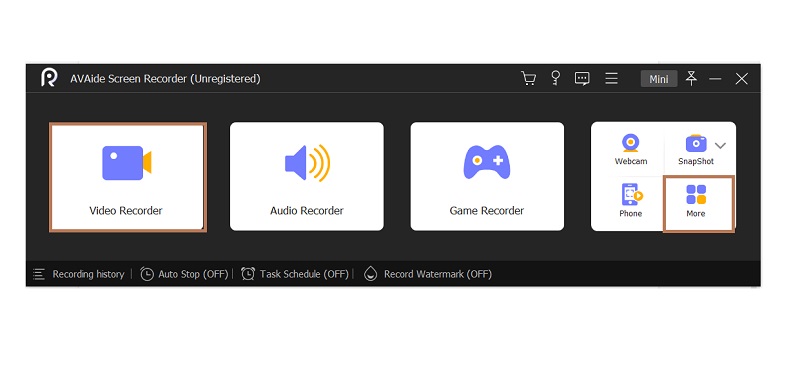
Pasul 3Reglați afișajul
Ca și AirShou, vi se va oferi șansa de a personaliza afișajul atunci când apăsați Personalizat opțiune. În caz contrar, dacă doriți să capturați întregul ecran, apăsați butonul Deplin fila.
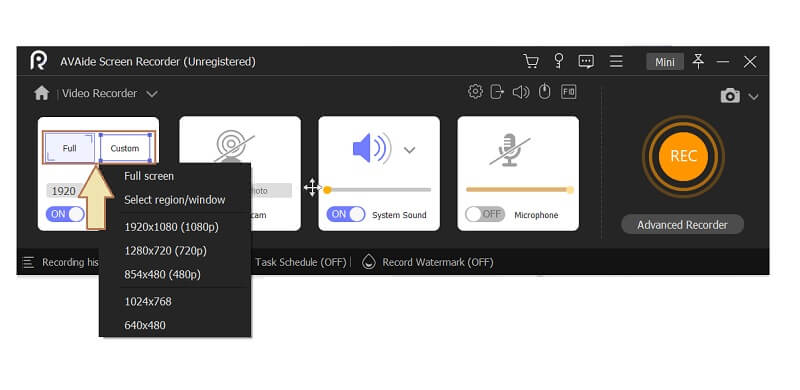
Pasul 4Navigați în Recorder avansat (opțional)
Acest pas opțional vă va informa că puteți captura ecranul în mai multe moduri. Accesați fila Advanced Recorder sub REC butonul și alegeți dintre opțiunile dorite. Dacă doriți să subliniați anumite părți ale videoclipului pe care doriți să îl înregistrați, alegeți În jurul mouse-ului opțiune.
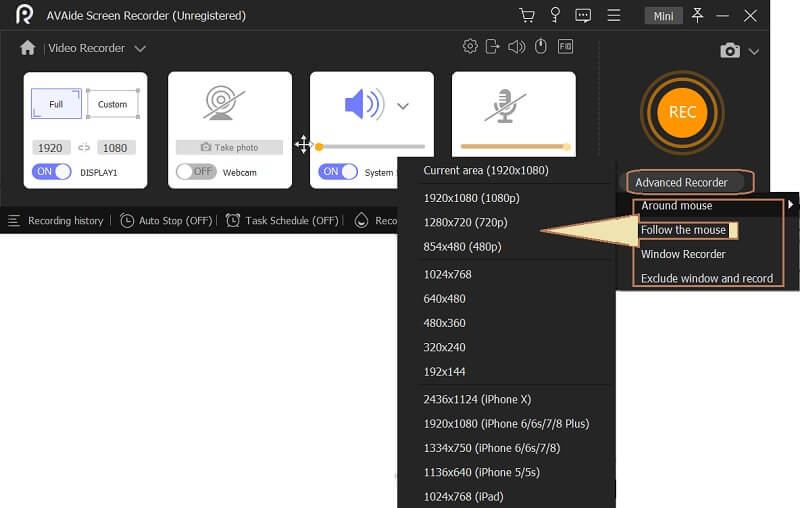
Pasul 5Începe să înregistrezi
Pentru a începe înregistrarea, apăsați pe REC butonul acestei alternative AirShou. O bară plutitoare va apărea ca semn că ecranul este deja înregistrat. De asemenea, presetări și comenzi importante sunt disponibile în acea bară plutitoare, cum ar fi butonul de oprire, butonul de pauză, setările audio etc.
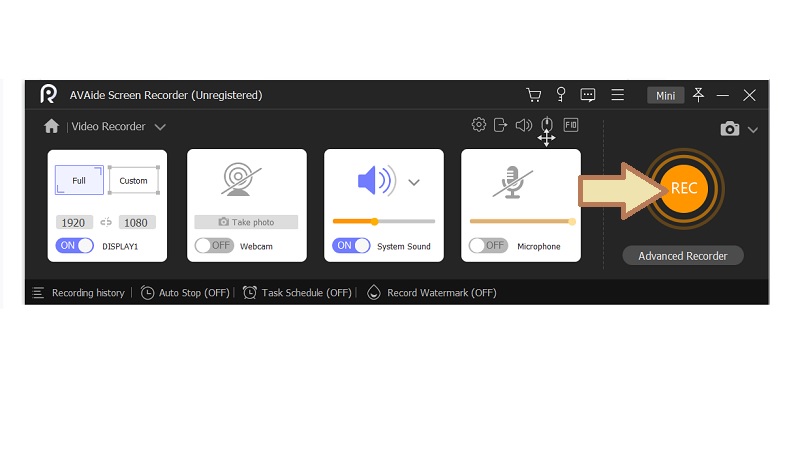
Pasul 6Personalizați-vă înregistrarea
Odată ce opriți înregistrarea, veți redirecționa către suprafața unde încă mai decupați videoclipul înregistrat. După ce faceți clic pe Export butonul, veți trece la următoarea fereastră, unde vă puteți eticheta creația. Când toate sunt bune, faceți clic pe Complet buton.
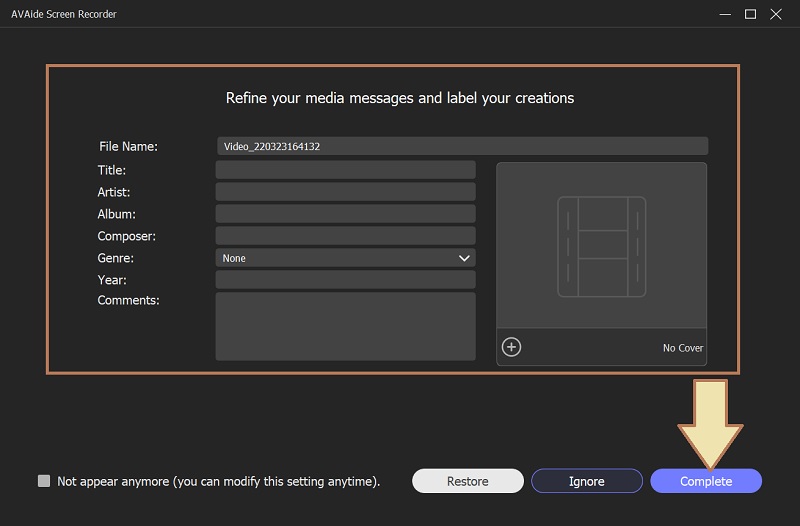
Partea 3. Întrebări frecvente despre AirShou și înregistrarea ecranului
De ce nu pot descărca AirShou Screen Recorder pe desktopul meu?
Pentru că descărcarea pe desktop ar necesita un emulator. Acest emulator este un instrument terță parte care vă va ajuta să descărcați și să instalați ecranul de înregistrare.
Pot folosi AirShou cu Android-ul meu?
Da. Acest înregistrator de ecran este flexibil și accesibil pe dispozitive desktop, iOS și Android. Cu toate acestea, deoarece procedura acestei aplicații în achiziția sa, achiziționarea acesteia pe Android este, de asemenea, agitată.
De ce nu pot descărca AirShou cu iPhone 5, chiar și cu un emulator?
AirShou funcționează numai pentru iOS cu actualizări de zece și mai sus.
Acum puteți decide dacă obțineți acest lucru AirShou Screen Recorder sau nu. Într-adevăr, achiziționarea acestuia este greoaie, dar nu îi descalifică atributele perfecte, mai ales pe versiunea sa mobilă. Cu toate acestea, dacă aveți nevoie doar de un înregistrator de ecran pentru computer, vă recomandăm să utilizați AVaide Screen Recorder.
Capturați activități pe ecran cu sunet, întâlniri online, videoclipuri de joc, muzică, cameră web etc.
Revizuire a înregistratorului video și audio
- Recenzie AirShou Screen Recorder
- Cel mai bun înregistrator de ecran cu sursă deschisă
- Acțiune Screen Recorder Review
- Cel mai bun înregistrator de ecran gratuit
- Cel mai bun înregistrator de ecran pentru Chrome
- Cel mai bun recorder GIF
- Cel mai bun înregistrator de cameră web
- Cel mai bun Screen Recorder pentru Windows
- Cele mai bune înregistratoare de ecran pentru Android
- Revizuirea Chrome Audio Capture
- Cel mai bun software de înregistrare audio
- Cel mai bun înregistrator de voce pentru Android
- Cele mai bune 8 înregistratoare de ecran online ale anului
- 7 excelente înregistratoare de ecran gratuite fără filigran
- O listă cu 8 recordere desktop uimitoare ale anului
- 12 alegeri fierbinți de înregistratoare de ecran pentru Mac [Online și Offline]
- 8 cele mai bune înregistratoare de jocuri de utilizat pe Windows și Mac
- 10 cele mai importante înregistratoare MP3 pe Windows și Mac
- 5 cele mai bune aplicații de înregistrare a apelurilor pentru Android care merită folosite
- 6 cele mai bune aplicații de înregistrare vocală pentru iPhone și Android



 Descărcare sigură
Descărcare sigură


